- 1,000以上のビデオやオーディオの形式に変換
- 動画をいれたら、最短1秒で変換可能!
- 一万以上のサイトから動画を高速ダウンロード
- そのままに品質で動画を圧縮
- DVD・Blu-ray・音楽CDを作成
- 画面録画・GIF作成・画像変換など高性能
パソコンで画像変換できるソフト
初めに
撮影した写真をSNSで共有したり、ブログに載せたり、オークションサイトで商品画像を掲載するなどの際に手間がかかるのが画像のファイル形式変換やサイズの変更です。操作が難しいソフトが多く、画像変換が億劫になってしまう方が多いのが現状です。ここでは簡単に画像変換ができるツールを紹介していきます。
画像変換を行う機会は意外に多いものです。アップロードしたいサイトのファイル形式と所有している画像のファイル形式が異なっていて、画像変換を行わなければいけない場合などです。画像のファイル形式には多くの種類があり、代表的なものではjpg、jpeg 、png 、bmp、tiffなどがあります。pdfなどのドキュメントファイルを画像ファイルに変換する必要がある場合もあるでしょう。
巷には多くの画像変換ソフトがありますが、操作方法がわかりづらいものや変換に時間がかかるものが多いためなかなか画像変換に手を出すのをためらっている方も多いでしょう。これから使いやすさと十分な機能を備えている画像変換ツールと具体的な画像変換の方法の説明を紹介します。
画像変換できるフリーソフトTOP3
1、XnConvert
画像ファイルの形式を一括で変換するツールです。tiffからjpgへ変換など、多くのファイル形式に対応しています。操作方法はドラッグ&ドロップで簡単に画像変換ができるため使いやすいです。機能は画像の形式変換をするのみでなく、上下左右反転、リサイズ、回転、明るさ補正などの編集も可能です。Windows版、Mac版、Linux版で使用することができます。
2、Converseen
jpg、jpeg、bmp、gifなど100種類以上のファイル形式の入出力に対応している画像変換ソフトです。豊富なファイル形式に対応しつつ、1つの画面内で基本的にすべての操作ができるすっきりとしたインターフェースが特徴です。リネームやリサイズなど画像変換以外の操作も可能です。WindowsとLinuxで使用可能です。
3、BPGconv
複数の画像ファイルを一括でBPGファイルに変換することができるソフトです。それぞれの変換が並行して進行するので一つ一つ変換する場合に比べて短い時間での画像変換が可能です。変換前後のファイルサイズを画面で確認できるので、ファイルサイズを調整したい場合に役立ちます。Windowsで使用可能です。
UniConverter(スーパーメディア変換!)を利用して画像変換する手順
Step1.画像変換ソフトを起動する
UniConverterを起動して、[ツールボックス] を選択し、 [画像変換]ボックスをクリックしてください。
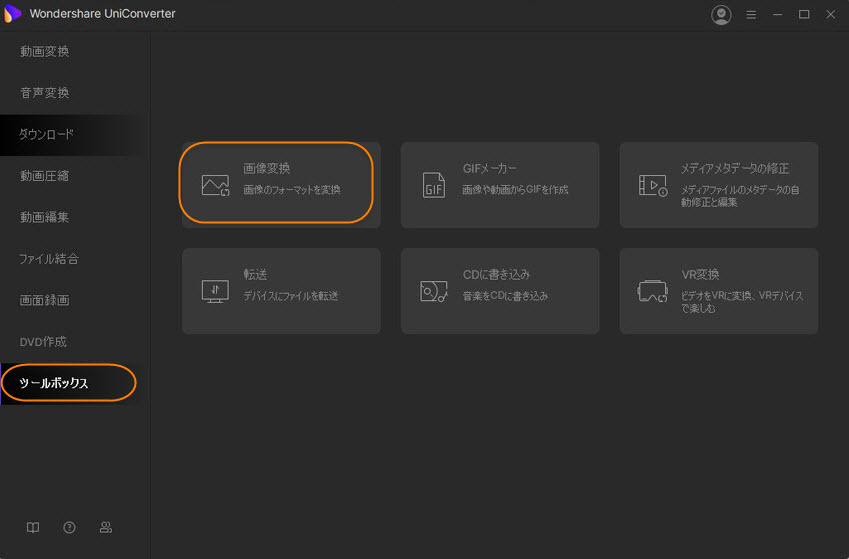
Step2.変換したい画像を追加する
画面左上にあるファイルアイコンをクリックするか、画面中央の+ボタンをクリックして変換したい画像をインポートしてください。また、画像ファイルを画面に直接ドラッグアンドドロップすることでもインポートできます。
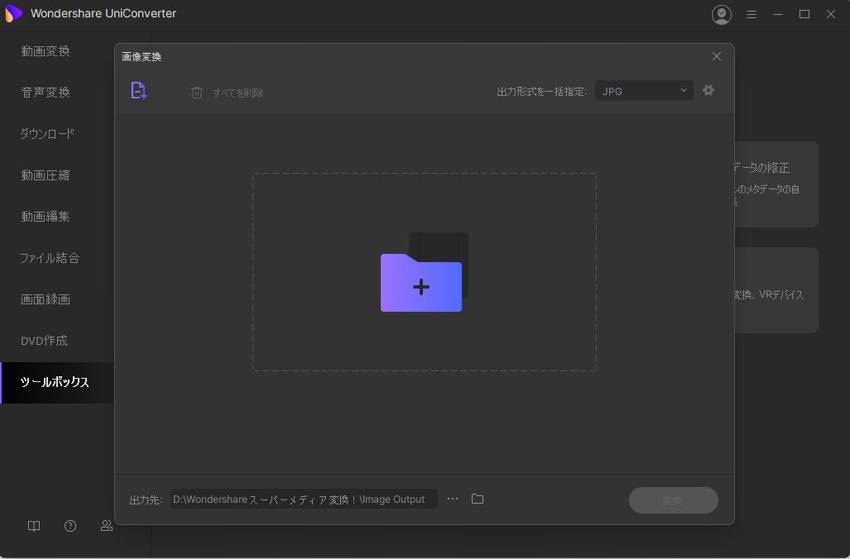
Step3.画像を編集してパラメーターを変更する
インポートされた画像は画面上のサムネイルで確認できます。サムネイルを右クリックするとオプションが表示され、サムネイルの編集アイコンから、画像のトリミングなどの編集を行うことができます。変更したら OKボタンをクリックしてください。
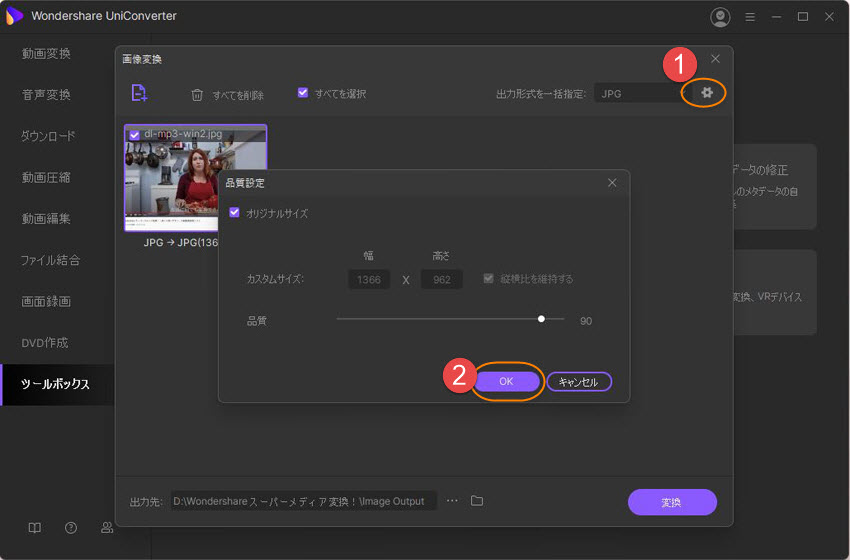
Step4.ターゲット形式を選択して画像を変換する
右上にある[出力形式を一括指定]のタブから変更する形式を選択します。 画面下の[出力先]から、処理されたファイルの保存先を指定してください。最後に、右下にある[変換]ボタンをクリックして画像変換プロセスを開始します。UniConverterでは、ほぼすべての画像ファイル形式をjpg、jpeg、png、bmp、tiffへ変換することができます。
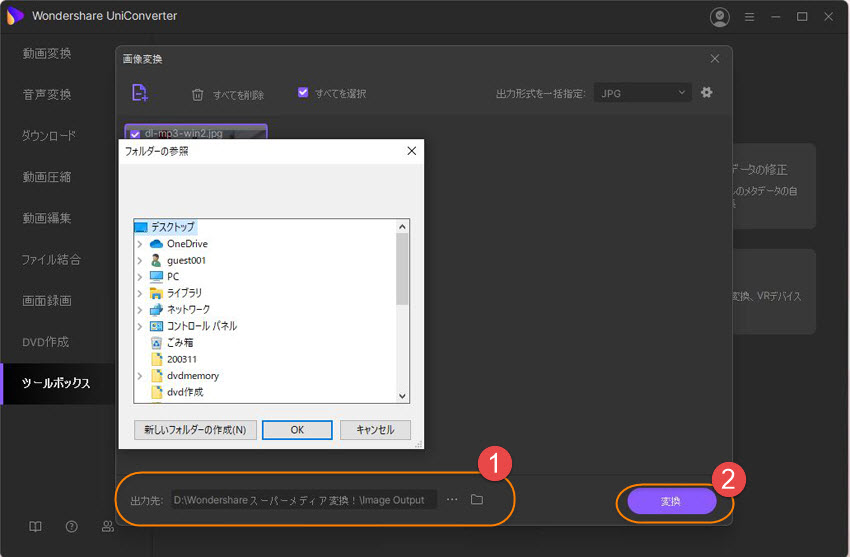
まとめ
XnConvert、BPGconv、Converseen、UniConverterの特徴をそれぞれ紹介しましたがいかがだったでしょうか。動画変換ソフトを選ぶポイントは対応しているファイル形式が多いか、複数ファイルの一括変換が可能か、処理速度、対応しているOSの種類を確認すると良いでしょう。UniConverter(スーパーメディア変換!)はこれらのポイントを高い基準で満たしているためおすすめです。
おすすめの動画変換ソフトをそれぞれの特徴も併せて紹介してきましたが、いかがだったでしょうか。画像変換を行う機会のある方は、これまでの内容を参考にして自分自身に合った画像変換ソフトを選んでみると良いでしょう。
